x-R控制图应用作业指导书
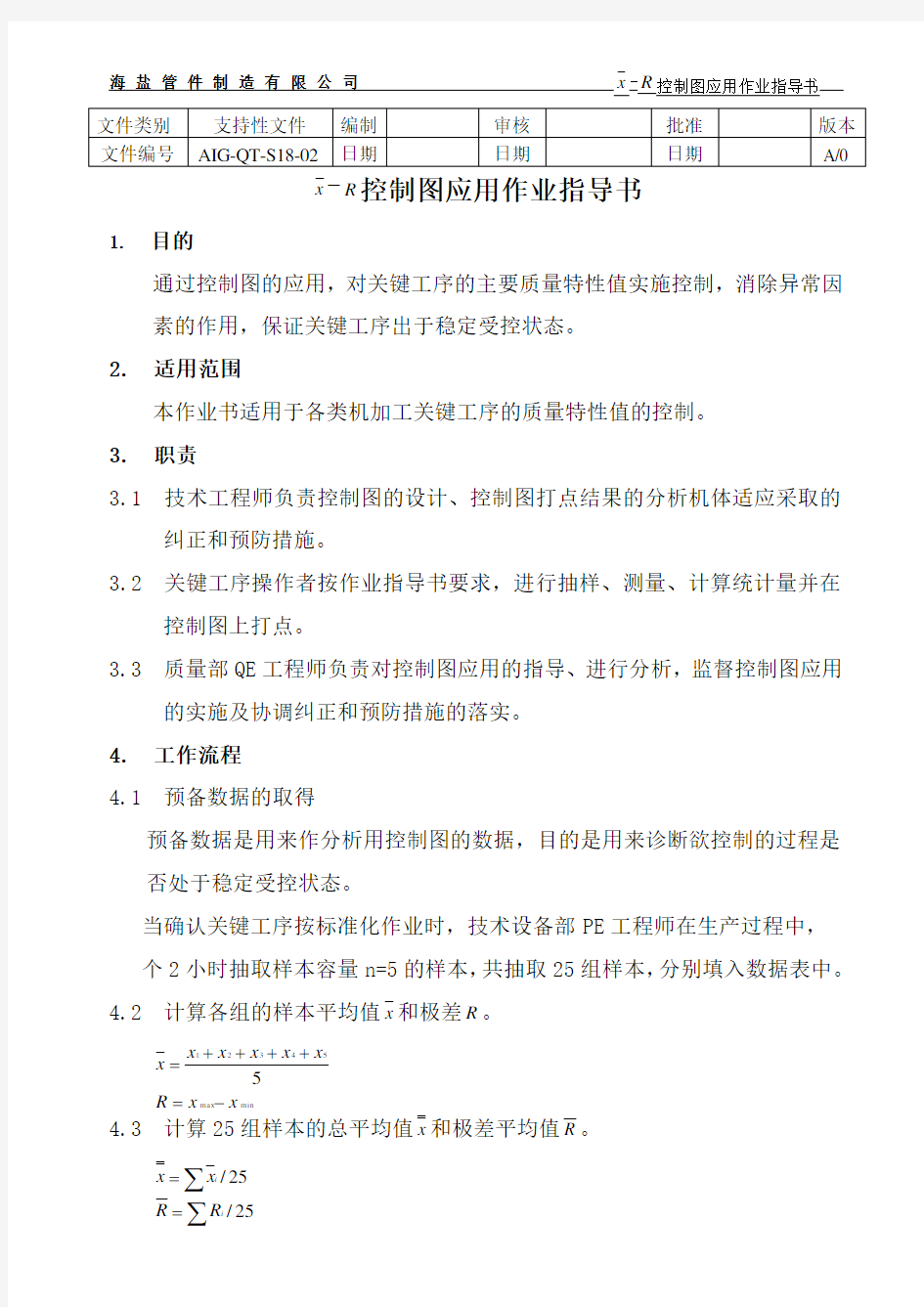
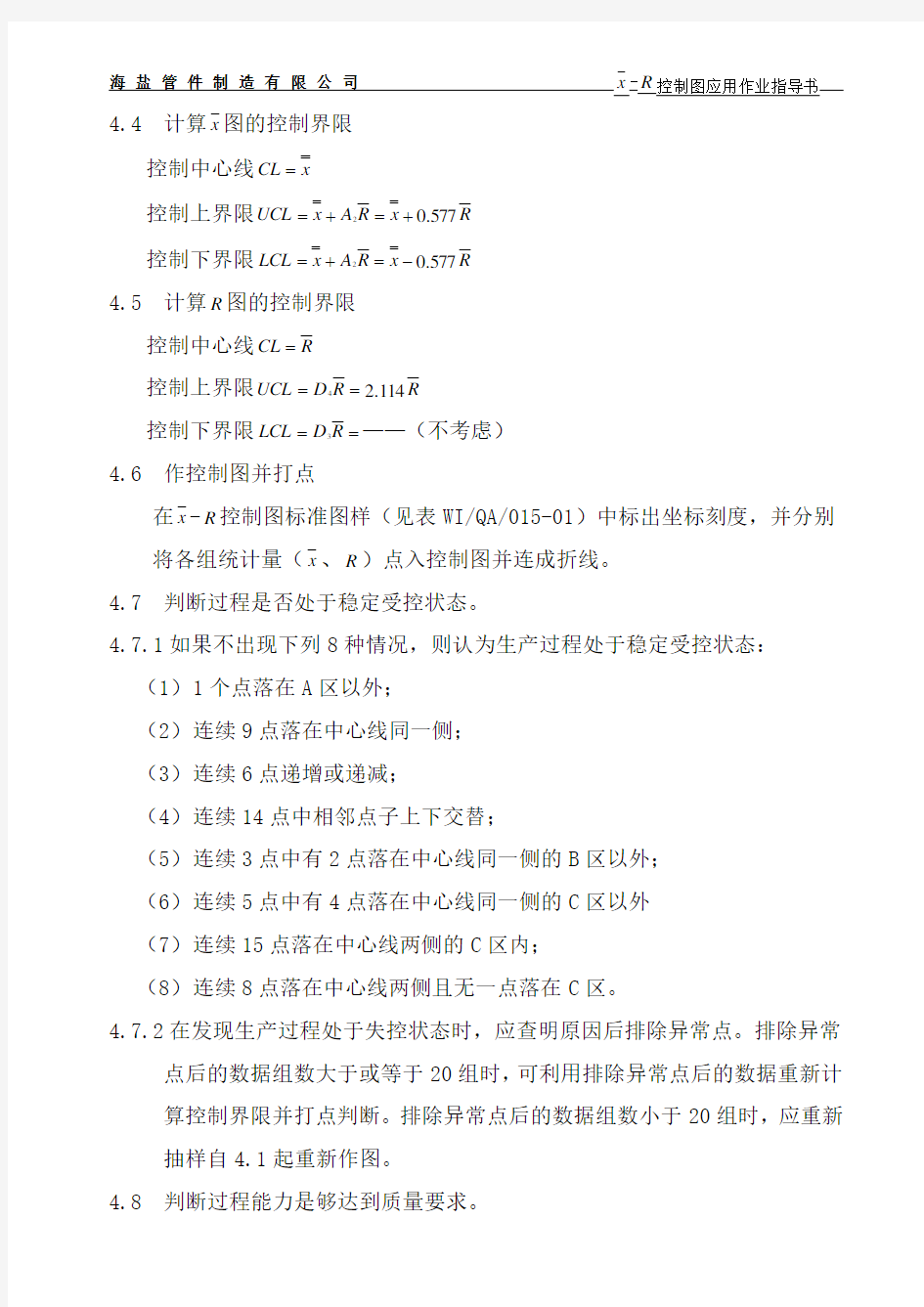
x -R 控制图应用作业指导书
1. 目的
通过控制图的应用,对关键工序的主要质量特性值实施控制,消除异常因
素的作用,保证关键工序出于稳定受控状态。 2. 适用范围
本作业书适用于各类机加工关键工序的质量特性值的控制。 3. 职责
3.1 技术工程师负责控制图的设计、控制图打点结果的分析机体适应采取的
纠正和预防措施。
3.2 关键工序操作者按作业指导书要求,进行抽样、测量、计算统计量并在
控制图上打点。
3.3 质量部QE 工程师负责对控制图应用的指导、进行分析,监督控制图应用
的实施及协调纠正和预防措施的落实。 4. 工作流程 4.1 预备数据的取得
预备数据是用来作分析用控制图的数据,目的是用来诊断欲控制的过程是否处于稳定受控状态。
当确认关键工序按标准化作业时,技术设备部PE 工程师在生产过程中, 个2小时抽取样本容量n=5的样本,共抽取25组样本,分别填入数据表中。 4.2 计算各组的样本平均值x 和极差R 。
m i n
m a x 5
43215
x x R x x x x x x -=++++=
4.3 计算25组样本的总平均值x 和极差平均值R 。
∑∑==25
/25/i i R R x x
4.4 计算x 图的控制界限
控制中心线x CL =
控制上界限R x R A x UCL 577.02
+=+=
控制下界限R x R A x LCL 577.02
-=+=
4.5 计算R 图的控制界限
控制中心线R CL =
控制上界限R R D UCL 114.24
==
控制下界限==R D LCL 3
——(不考虑)
4.6 作控制图并打点
在x -R 控制图标准图样(见表WI/QA/015-01)中标出坐标刻度,并分别
将各组统计量(x 、R )点入控制图并连成折线。 4.7 判断过程是否处于稳定受控状态。
4.7.1如果不出现下列8种情况,则认为生产过程处于稳定受控状态: (1) 1个点落在A 区以外; (2) 连续9点落在中心线同一侧; (3) 连续6点递增或递减;
(4) 连续14点中相邻点子上下交替;
(5) 连续3点中有2点落在中心线同一侧的B 区以外; (6) 连续5点中有4点落在中心线同一侧的C 区以外 (7) 连续15点落在中心线两侧的C 区内; (8) 连续8点落在中心线两侧且无一点落在C 区。
4.7.2在发现生产过程处于失控状态时,应查明原因后排除异常点。排除异常
点后的数据组数大于或等于20组时,可利用排除异常点后的数据重新计算控制界限并打点判断。排除异常点后的数据组数小于20组时,应重新抽样自4.1起重新作图。
4.8 判断过程能力是够达到质量要求。
在过程受控的情况下,判断过程能力是否达到质量要求,即:C p或C pk是否达到规定质量要求。
4.9 转化为控制用控制图。
对分析用控制图进行判断,当过程处于稳定受控状态且过程能力达到规定质量要求时,将分析用控制图的控制界限延长,转化为控制用控制图,进行日常的质量管理。
4.10 控制用控制图的使用
4.10.1 操作人员对每批产品首件检验合格后,按每2小时抽取样本容量n=5
的样本,分别计算平均值x和极差R并在控制图中打点。
4.10.2技术设备部PE工程师应经常巡视各应用控制图的岗位,判断工序是否
处于稳定受控状态。
如果不出现下列8种情况,则认为生产过程处于稳定受控状态:
(1)1个点落在A区以外;
(2)连续9点落在中心线同一侧;
(3)连续6点递增或递减;
(4)连续14点中相邻点子上下交替;
(5)连续3点中有2点落在中心线同一侧的B区以外;
(6)连续5点中有4点落在中心线同一侧的C区以外
(7)连续15点落在中心线两侧的C区内;
(8)连续8点落在中心线两侧且无一点落在C区。
4.10.3当控制图上点子排列发生异常时,技术不工程师应及时组织质量分析
会,必要时采取纠正和预防措施。
4.11 控制图保存在技术设备部。
5 记录
x-R控制图
c++实现图的操作
c++实现图的基本操作 #include
cout<<" * 3 无向图的深度优先遍历*\n"; cout<<" * 4 无向图的广度优先遍历*\n"; cout<<" * 5 退出*\n"; cout<<" *************************************************\n"; cin>>n; switch(n){ case 1: CreatUDG_M(MG); break; case 2: CreatUDG_ALG(ALG); dispgraph(ALG); break; case 3: CreatUDG_ALG(ALG); dfstraverse(ALG); break; case 4: CreatUDG_M(MG); BFSTraver(MG); break; default: if (n!=5) cout<<"错误,重新输入\n"; } }while(n!=5); } void UDN() { MGraph MG; ALGraph ALG; int n;
Photoshop基本操作介绍(图文介绍)
第一课:工具的使用 一、Photoshop 简介: Adobe 公司出品的Photoshop 是目前最广泛的图像处理软件,常用于广告、艺术、平面设计等创作。也广泛用于网页设计和三维效果图的后期处理,对于业余图像爱好者,也可将自己的照片扫描到计算机,做出精美的效果。总之,Photoshop 是一个功能强大、用途广泛的软件,总能做出惊心动魄的作品。 二、认识工具栏 1、 选框工具:用于选取需要的区域 ----选择一个像素的横向区域 ----选择一个像素的竖向区域
属性栏: 注:按shift 键+ 框选,可画出正方形或正圆形区域 2、 移动工具 : -----用于移动图层或选区里的图像 3、套索工具: ----用于套索出选区 ----用于套索出多边形选区 ----可根据颜色的区别而自动产生套索选区 4、魔术棒工具: ----根据颜色相似原理,选择颜色相近的区域。 注:“容差”,定义可抹除的颜色范围,高容差会抹除范围更广的像素。 5、修复工具: 且是 ----类似于“仿制图工具”,但有智能修复功能。 ----用于大面积的修复 一新 ----用采样点的颜色替换原图像的颜色 注:Alt+鼠标单击,可拾取采样点。 6、仿制图章工具----仿制图章工具从图像中取样,然后您可将样本应用到其它图像或同一图像的其它部分。 ----仿制图章工具从图像中取样,然后将样本应用到其它图像或同 一图像的其它部分(按Alt键,拾取采样点)。 ----可先自定义一个图案,然后把图案复制到图像的其它区域或其它图像上。
三、小技巧: ①、取消选区:【Ctrl +D 】 ②、反选选区:【Shif+F7】 ③、复位调板:窗口—工作区—复位调板位置。 ④、ctrl+[+、-]=图像的缩放 ⑤空格键:抓手工具 ⑥Atl+Delete = 用前景色填充 Ctrl+Delete = 用背景色填充 第二课:工具的使用二 一、工具栏 自由变换工具:【 Ctrl +T 】 2、使用框选工具的时候,按【Shift 】后再框选,则框选出正圆或正方形。 按【Alt 】后再框选,则选区以鼠标点为中心
Photoshop基本操作介绍(图文介绍)
第一课:工具的使用 、 Photoshop 简介: Adobe 公司出品的 Photoshop 是目前最广泛的图像处理软件,常用于广告、艺术、平面 设计等创作。也广泛用于网页设计和三维效果图的后期处理,对于业余图像爱好者,也 可将自己的照片扫描到计算机,做出精美的效果。总之, Photoshop 是一个功能强大、 用途广泛的软件,总能做出惊心动魄的作品。 、认识工具栏 1、 选框工具 :用于选取需要的区域 选择一个像素的横向区域 选择一个像素的竖向区域
注:按 shift 键 +框选,可画出正方形或正圆形区域 可根据颜色的区别而自动产生套索选区 根据颜色相似原理,选择颜色相近的区域。 5、 修复工具 : 类似于“仿制图工具” ,但有智能修复功能。 用于大面积的修复 用采样点的颜色替换原图像的颜色 注: Alt+ 鼠标单击,可拾取采样点。 6、仿制图章工具 仿制图章工具从图像中取样, 然后您可将样本应用到其它图像或同一 图像的其它部分。 - 仿制图章工具从图像中取样,然后将样本应用到其它图像或同 一图像的其它部分(按 Alt 键,拾取采样点) 。 区域或其 它图像上。 2、 移动工具 : 3、 套索工具 : 用于移动图层或选区里的图像 - - 用于套索出选区 用于套索出多边形选 区 属性栏: 选区相交 单个选区 选区相加 选区相减 4、魔术棒工具 ,定义可抹除的颜色范围,高容差会抹除范围更广的像素。 且是 --------- -
三、小技巧: ①、取消选 区: 【Ctrl +D】 ②、反选选 区: 【Shif+F7 】 ③、 复位调 板: 窗口—工作区—复位调板位置。 ④、 ctrl+[+ 、 -]= 图像的缩放 ⑤空格键:抓手工具 ⑥ Atl+Delete = 用前景色填充 Ctrl+Delete = 用背景色填充 第二课:工具的使用二 模1、糊自工由具变换工具:【Ctrl +T】减淡工具 模糊工具 2、使用框选工具的时候,按【Shift 】后再框选,则框选出正圆或正方形。
实验四 图的操作及应用
实验四图的操作及应用 实验课程名:数据结构与算法 一、实验目的及要求 1、理解图的基本概念及术语。 2、掌握图的两种存储结构(邻接矩阵和邻接表)的表示方法。 3、熟练掌握图的两种遍历(深度优先搜索遍历和广度优先搜索遍历)的算法思想、步骤,并能列出在两种存储结构上按上述两种遍历算法得到的序列。 二、实验内容 任务一:构造如图1所示的图的邻接矩阵存储结构和邻接表存储结构。 图1 解答: (1)源代码:#include
AdjMatrix arcs; int vexnum,arcnum; GraphKind kind; }MGraph; int CreatUDN(MGraph &G) //CreatUDN() sub-function { int IncInfo,i,j,k,v1,v2,w; cout<
photoshop应用图像讲解
实例讲解图层混合模式的应用技巧 https://www.360docs.net/doc/9f1702635.html, CBSi中国·蜂鸟网【转载】作者:网络综合 2010年07月16日 06:48 发表评论 在图层面板中出现的图层混合模式是一种灵活性比较小的通道混合,因为它局限于把两个图层具备的所有颜色通道都用于运算。在图层样式对话框的高级混合选项中,提供了可以控制用于混合的颜色通道数量这一功能,具有更大的灵活性。例如在RGB色彩模式下在高级混合选项中,勾选红绿蓝通道中的任何一个到三个的话,也就限制了用于混合运算的通道数量。 假设在RGB色彩模式下,图层面板中有两个图层分别为“图层一”和“图层二”,如果“图层二”的混合模式设置为正常,不透明度为100%,那么最终看到的效果只是“图层二”,而“图层一”不可见。而高级混合选项则提供了更为灵活的混合方式,如果只勾选红色通道,混合模式设置为正常,不透明度为100%,那么“图层二”的所有颜色通道中,参与运算的只有红色通道,此时正常混合模式的功能其实是用上面图层的某个或者多个通道替换下面图层的一个或者多个通道。也就是说在这个例子里,“图层二”的红色通道替换了“图层一”的红色通道。仔细观察通道面板可以发现,“图层一”的绿色、蓝色通道没有发生改变,而“图层二”的绿色、蓝色通道不参与混合过程。 这与使用应用图像命令按下面设置得到的效果是完全一样的:目标通道选“图层一”的红色通道,源通道选“图层二”的红色通道,混合模式设置为正常。 因此可以理解为勾选通道就是做出这样的限定:只有上一图层与下一图层中勾选了的颜色颜色通道进行混合,而没有勾选的颜色通道(来自下一图层而非上一图层)则在结果图像中充当对应的颜色通道,即下一图层的未勾选通道将保留在结果图像中。 与应用图像命令和计算命令相比,高级混合选项的好处在于提供实时的预览,这在图像的编辑过程中是很有帮助的。高级混合选项中的通道混合运算在应用图像和计算两个命令中也可以完成,事实上,这两个命令的功能远远大于高级混合选项,因为高级混合选项只能混合同色的颜色通道,比如红色通道只能跟红色通道进行混合,而这两个命令则不仅可以对同色的颜色通道进行混合,也能对异色的颜色通道进行混合,甚至可以对Alpha通道,图层蒙板,专色通道进行混合。但是高级混合选项也有着其优点,不仅可以实时查看效果,并且支持同时处理一种颜色以上的颜色通道的混合运算,视不同的色彩模式以及对参与混合运算通道数量的限定,每次可以完成二到八个颜色通道的混合过程。而在应用图像和计算命令中,每次只能进行两个通道的混合运算。需要注意的是在PS中,只有在RGB、CMYK、LAB这三种色彩模式下,高级混合选项才可用,因为只有支持多个图层的色彩模式才支持高级混合选项。尽管灰度模式也支持多个图层,由于该色彩模式下只有一个颜色通道,因此无高级选项可供使用。 在RGB色彩模式下,柔光和叠加两个混合模式经常被用于提高图像的反差,增加图像的对比度。但是对于一些图像来说,由于使用了叠加或者柔光图层混合模式来提高反差,通常
图层的操作及应用
4.3 图层的操作及应用 我们可以把Flash中的图层看成是相互堆叠在一起的许多透明的薄纸一样。当图层上没有任何东西的时候,你可以透过上边的图层看到下边的图层,这有点类似教学中常用的透明幻灯片效果。 新创建的影片只有一个图层。你可以增加多个图层,利用图层来组织和安排影片中的文字、图像和动画。 我们可以在不影响其他图层上的对象的情况下,在一个图层上绘制并编辑对象。另外,还可以利用特殊的引导层,令绘画和编辑更加容易,遮罩层还可以帮助你创建更加丰富多彩的效果。下面,将学习一些有关图层的操作技巧。 4.3.1 创建图层 每次打开一个新的Flash文件时,在默认的情况下只有一个图层,若要新增一个图层,请执行菜单“插入|图层”,或单击图层编辑区左下方的“插入图层”按钮,即可在当前编辑的图层上方插入一个新的图层。 4.3.2 编辑图层 由于绘画和喷涂都是在当前工作图层进行,你要选取一个图层并将其激活,当图层名字旁边出现一个铅笔图标时,表示该图层是当前工作图层。每次只能有一个工作图层。 你可以在任何可视的和未被锁定的图层中进行对象编辑,你还可以将图层锁定以防止被意外修改,还可以隐藏图层以保持工作区域整洁,你也可以在任何图层查看对象的轮廓线,确定轮廓线的颜色,改变图层的高度。 (1) 如何选取图层 要选取图层,可执行下列操作之一: 1、单击时间轴上的图层名字。 2、或者单击属于该层的时间轴上的任意一帧。 3、或者在编辑区选取该层中舞台上的对象。 4、要同时选取多个图层,可先按住Shift键或者Ctrl键,再单击时间轴上的图层名字即可。 (2)删除图层 要删除图层,先选取图层再执行下列操作之一: 单击时间轴上的垃圾桶按钮。 或者将要删除的图层用鼠标拖到垃圾桶按钮上。 (3)锁定/解开图层 ①要锁定/解开图层,可执行下列操作之一: ②单击图层名字右边的锁定栏就可以锁定图层,再次单击锁定栏就解除对图层的锁定。 ③单击挂锁图标,可以将所有图层锁定,再次单击挂锁图标就解除了对所有图层的锁 定。 ④拖拉锁定栏可以锁定多个图层或者将多个图层解锁。 ⑤按住Alt键,再单击图层名字右边的锁定栏可以锁定所有其他图层或将所有其他图 层解开。 (4)重命名图层 在缺省情况下,新图层会按照创建的顺序命名。对图层重新命名可以更好地反映图层的
控制图如何制作修订稿
控制图如何制作 公司标准化编码 [QQX96QT-XQQB89Q8-NQQJ6Q8-MQM9N]
控制图如何制作 控制图,是制造业实施品质管制中不可缺少的重要工具。它最早 是由美国贝尔电话实验室的休华特在1924年首先提出的,它通过设置合理的控制界限,对引起品质异常的原因进行判定和分析,使工序处于正常、稳定的状态。 控制图是按照3 Sigma 原理来设置控制限的,它将控制限设在X±3 Sigma 的位置上。在过程正常的情况下,大约有%的数据会落在 上下限之内。所以观察控制图的数据位置,就能了解过程情况有无变化。
工具/原料 电脑 待解决问题 方法/步骤 1.1 确定抽样数目,平均值—极差控制图的抽样数目通常为每组2~6个。确定抽样次数,通常惯例是每班次20~25次数,最少20组,一般25组较合适,但要确保样本总数不少于50个单位。
2.2 确定级差、均值及均值、级差控制界限(通过公式计算)。 3.3 制作Xbar--R控制图。
4.4 分析控制图并对异常原因进行调查及对策;继续对生产过程进行下一生产日的抽样并绘制控制图,以实现对工程质量的连续监控。
END 注意事项 制作Xbar--R控制图,需要明确记录抽样数据的基本条件(机种、项目、生产线、规格标准、控制界限、抽样时间及日期、抽样频次等),在控制图的上方可开辟“基本条件记录区”以记录上述条件;另外抽样的数据及计算出的X和R值记录在控制图的下方区域,形成“抽样数据区”,最下方可作为“不良原因对策区”,这样就可形成一份完整的Xbar--R控制图。 二、控制图的轮廓线 第3页/(共6页)
图的基本操作与应用
浙江大学城市学院实验报告 课程名称数据结构 实验项目名称实验六图的基本操作与应用 实验成绩指导老师(签名)日期 一.实验目的和要求 1、掌握图的存储结构:邻接矩阵、邻接表。 2、掌握图的深度优先与广度优先两个搜素算法。 3、学会对图的存储结构进行基本操作。 4、加强综合程序的分析、设计能力。 二.实验内容 1、现有14个人(分别用字母A、B、... N表示),他们相互之间的朋友关系如图所示(有线相连表示是朋友关系),请分别用邻接矩阵与邻接表表示该关系图,并完成以下功能。 ①以邻接矩阵表示,在此结构上完成: ●创建此图; ●输出此图的邻接矩阵; ●输出从A出发的深度优先搜索序列; ●输出从A出发的广度优先搜索序列; ●输入两个人p1、p2,判断此两人是否为朋友关系,若不是,给出一种从 p1能找到p2的路径;(如输入p1=‘A’、p2=‘N’,则A与N不是直接朋友关系,但可以(不唯一)通过A-B-F-K-N方式联系到N。) ②以邻接表表示,在此结构上完成: ●创建此图; ●输出此图的邻接表;
●输出从A出发的深度优先搜索序列; ●输出从A出发的广度优先搜索序列; ●输入两个人p1、p2,判断此两人是否为朋友关系,若不是,给出一种从 p1能找到p2的路径;(如输入p1=‘A’、p2=‘N’,则A与N不是直接朋友关系,但可以(不唯一)通过A-B-F-K-N方式联系到N。) ③建立头文件AdjMatrix.h和AdjLink.h,分别包含邻接矩阵结构和邻接表结构的操作实现函数,建立主程序文件test6.cpp,在主函数中通过调用来实现上述功能。 ④自行增加合适的功能,可作为额外的实验成绩进行加分(例如考虑添加或删除一对朋友关系;找出朋友最多的那个人;上面找到A到N的联系路径,若要求找到一条最短的路线怎么找等等)。 2、以小组为单位认真填写实验报告,实验报告必须包括各类数据类型的结构定义说明,各类数据的组织方式,系统的功能结构,各个操作的定义以及实现方法,运行结果与分析,难点如何解决,存在问题以及可改进之处等。同时,在实验报告中需写明小组每位同学的分工,得分(小组总分不超过12分)等。实验报告文件取名为report6.doc。每组还必须制作一个答辩PPT以备答辩。 3、由组长上传实验报告文件report6.doc 、源程序文件test6.cpp及AdjMatrix.h和AdjLink.h到BB平台上。 功能模块图:
控制图如何制作
控制图如何制作 控制图,是制造业实施品质管制中不可缺少的重要工具。它最早 是由美国贝尔电话实验室的休华特在1924年首先提出的,它通过设置 合理的控制界限,对引起品质异常的原因进行判定和分析,使工序处 于正常、稳定的状态。 控制图是按照3 Sigma 原理来设置控制限的,它将控制限设在X±3 Sigma 的位置上。在过程正常的情况下,大约有99.73%的数据会落在上下限之内。所以观察控制图的数据位置,就能了解过程情况有无变化。
工具/原料 ?电脑 ?待解决问题 方法/步骤 1. 1 确定抽样数目,平均值—极差控制图的抽样数目通常为每组2~6个。 确定抽样次数,通常惯例是每班次20~25次数,最少20组,一般25 组较合适,但要确保样本总数不少于50个单位。 2. 2 确定级差、均值及均值、级差控制界限(通过公式计算)。 3. 3 制作Xbar--R控制图。
4. 4 分析控制图并对异常原因进行调查及对策;继续对生产过程进行下一生产日的抽样并绘制控制图,以实现对工程质量的连续监控。
END 注意事项 制作Xbar--R控制图,需要明确记录抽样数据的基本条件(机种、项目、生产线、规格标准、控制界限、抽样时间及日期、抽样频次等),在控制图的上方可开辟“基本条件记录区”以记录上述条件;另外抽样的数据及计算出的X和R值记录在控制图的下方区域,形成“抽样数据区”,最下方可作为“不良原因对策区”,这样就可形成一份完整的Xbar--R控制图。 二、控制图的轮廓线 第3页 /(共6页)
控制图是画有控制界限的一种图表。如图5-4所示。通过它可以看出质量变动的情况及趋势, 以便找出影响质量变动的原因, 然后予以解决。 图5-4控制图 我们已经知道:在正态分布的基本性质中, 质量特性数据落在[μ±3]范围内的概率为99. 73%, 落在 界外的概率只有0. 27%, 超过一侧的概率只有0. 135%, 这是一个小概率事件。这个结论非常重要, 控制图正是基于这个结论而产生出来的。 现在把带有μ±3线的正态分布曲线旋转到一定的位置(即正态 分布曲线向右旋转 9,再翻 转) ,即得到了控制图的基本形式, 再去掉正态分布的概率密度曲线, 就得到了控制图的轮廓线, 其演变过程如图5-5所示。 第4页 /(共6页) 图5— 5控制图轮廓线的演变过程 通常, 我们把上临界线(图中的μ+3线) 称为控制上界, 记为U C L (U p p e r C o n t r o l L i m i t ) , 平均数(图中的μ线) 称为中心线, 记为C L (C e n t r a l L i n e ) , 下临界线(图中μ-3线) 称为控制下界, 记为L C L (L o w e r C o n t r o l L i m i t ) 。控制上界与控制下界统称为控制界限。按规定抽取的样本值用点子按时
《控制图及Cpk制作与使用指导书》
控制图及Cpk制作与使用指导书 1. 目的 为考察产品在生产中的品质稳定性及过程能力,以便能及时发现不良或不良趋势,作出相应的改善或预防措施来减少变差,提高生产率。 2.范围 用于来料、制程和最终的产品。 3.职责 3.1 质量工程师负责根据客户要求或内部品质控制需要,确定需制作的控制图,计算Cpk 的产品特性参数,负责产品初期能力研究。 3.2 IQC负责来料的SPC的收集和数据验证 3.2 生产部操作员IPQC和FQC负责产品过程控制中的控制图使用。 4.定义 4.1 Pp 性能指数,定义为不考虑过程有无偏移时,容差范围除以过程性能。 4.2 Ppk 说明过程有无偏倚的能力指数,定义为: σ3X USL- 及 σ?3LSL X- 中较小的值。 4.3 Cp 稳定过程的能力指数,定义为容差宽度除以过程能力,不考虑过程有无偏移。 4.4 Cpk 稳定过程有无偏移的能力指数,定义为 σ3X USL- 及 σ?3LSL X- 中较小的值。 4.5 X 平均数 4.6 R 全距 4.7 UCL 控制上限 4.8 LCL 控制下限 4.9 CL 控制中心 4.10 δ或δ标准偏差 5.程序 5.1 过程分析的尺寸为客户指定或过程检验指导书中注明特殊符号的尺寸. 5.2 在下列情况下须进行过程分析. 5.2.1 客户要求 5.2.2 内部品质控制要求,对特定尺寸进行过程分析.
5.2.3 过程工具设备或控制方法发生变化,需重新进行Cpk分析和制作控制图. 5.2.4 其它特别要求的 5.3 控制图制作方法,参见QS9000-SPC手册 5.3.1 建立控制图的时机:确定测量系统后,产品试生产阶段进行过程的初期研究 5.3.2 收集数据 5.3.2.1 选择子组大小,频率和数据 选择子组大小:子组一般由4到5件连续生产的产品的组合 数据收集频率:依实际情况确定 数组的分组:最小25组数据 5.3.2.2 建立控制图及记录原始数据(见表一) 5.3.2.3 计算每个子组的均值(X-bar)和极差(R) 每个子组计算:X =(X1+X2+…Xn)/n , R=X最大-X最小值 式中:X1,X2…..为子组内每个测量值;n 为子组的样本容量。 5.3.2.4 选择控制图的刻度 对于X图,坐标上刻度值的最大与最小值之差至少为子组值(X)的最大与最 小值差的2倍。 对于R图,刻度值应从最低值为0开始到最大值之间的差值为初始阶段所遇 到的最大极差(R)的2倍。 5.3.2.5 将均值和极差画到控制图上 将均值和极差分别画在其各自的图上,将各点用直线联接起来从而得到可见 的图形程趋势。可直接将原始数据输入电脑,由电脑完成5.3.2.3-5.3.2.5 步骤。 5.3.3 计算控制限 5.3.3.1 计算平均极差及过程平均值 全距:R=(R1+R2+…+Rn)/K 平均管理图:X-bar=(X1+X2+…+Xn)/K K为子组数量,R1和X1为第一个子组的极差和均值。 计算控制限 平均值管制图:中值:CLx=X 控制上限:UCL x=X+A2R 控制下限:LCL x=X-A2R 全距管理图:中值:CLx=R 控制上限:UCLr=D4R 控制下限:LCLx=D3R D4,D3,A2为常数,它们随样本容量的不同而不同,可由下表查得:
